WPS怎么按工资计算不同面额的钞票数量?
今天给大家讲的是WPS怎么按工资计算不同面额的钞票数量?对WPS很感兴趣的同学们就一起学习下具体方法吧!
假设需要计算的面额包括100元、50元、20元、10元、5元、2元、1元(如果需在角与分也用同一个公式,思路上没有分别),那么在工资存放列(假设为B列)右边建立7列做为辅助区,用于存放每种面额的钞票张数。
1.在C1:I1区域分别输入100、50、20、10、5、2、1;
2.选择C1:I1区域,再单击右键,选择“设置单元格格式”菜单;
3.在“数字”选项卡的“分类”中选择“自定义”;
4.右边的“类型”框中显示了“G/通用格式”,将其修改为“G/
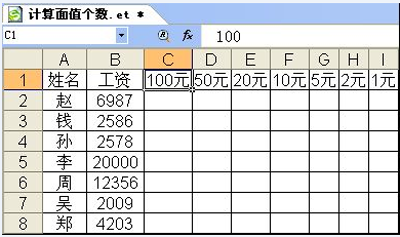
自定义数字格式
5.在C2单元格录入以下公式:=IF(COLUMN()=3,INT($B2/C$1),INT(($B2-SUM(OFFSET($B$1,ROWS(A$1:A1),1,1,COLUMNS($B:B)-1)*OFFSET($B$1,,1,1,COLUMNS($B:B)-1)))/C$1))
录入公式后需要同时按下“Ctrl+Shift+Enter”三键结束,表示按照数组公式计算,否则无法产生正确结果。
6.选择单元格C1,将公式向右填充至I2,再双击填充柄,将C2:I2的公式向下填充至末尾。公式的计算结果见图二所示:
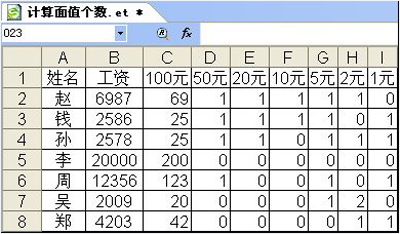
图二 利用数组公式计算钞票张数
7.为了验证计算是否准确,再在J列建立一个辅助区,用于汇总所有面额与数量的乘积。在J1输入“汇总”,在J2输入以下公式:=SUM($C$1:$I$1*C2:I2)
仍然以“Ctrl+Shift+Enter”三键结束,否则无法产生正确结果。
8.双击J2单元格的填充柄,将公式向下填充到最末单元格。
9.根据J列的汇总值与B列的工资进行比较,可以清晰分辨公式的正确性。见图三所示:
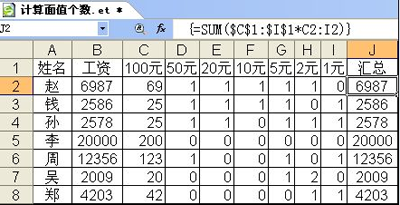
图三 验证公式的准确性
公式思路解释:
计算100元面额的钞票数量时最简单,将工资除以100,然后利用INT函数取整即可,即公式中“INT($B2/C$1)”部分;
而计算其它面值的钞票张数时,只需要对剩下的部分工资进行计算。而如何确定已经计算过的钞票面额的值是重点。本例中利用“OFFSET($B$1,,1,1,COLUMNS($B:B)-1))”获取已经计算过的钞票面额,再用“OFFSET($B$1,ROWS(A$1:A1),1,1,COLUMNS($B:B)-1)”获取已计算过的钞票对应的数量,两者乘积并汇总,再总薪资求差即为剩下的待计算金额。
而“两个区域乘积并汇总”在ET中有一个专用函数――MMULT,所以本例公式可以改为“=IF(COLUMN()=3,INT($B2/C$1),INT(($B2-MMULT(OFFSET($B$1,ROWS(A$1:A1),1,1,COLUMNS($B:B)-1)
TRANSPOSE(OFFSET($B$1,,1,1,COLUMNS($B:B)-1))))/C$1))”
根据前面的分析,计算100元钞票的数量和其它面值的数量使用了不同的公式。为了让两者统一,即仅使用一个公式完成,通过IF函数将两段公式结合即可,使公式在第3列是按前一种方式计算,列号大于3时则按另一种方式计算。
最后补充一点,如果用同类软件EXCEL解决此问题,可以改用以下普通公式完成:
=IF(COLUMN()=3,INT($B2/C$1),INT(($B2-SUMPRODUCT(B2:$C2*B$1:$C$1))/C$1))
以上就是WPS怎么按工资计算不同面额的钞票数量的全部内容了,大家都学会了吗?































 魔兽世界:争霸艾泽拉斯
魔兽世界:争霸艾泽拉斯 QQ飞车
QQ飞车 水果忍者
水果忍者 穿越火线(CF)
穿越火线(CF) 英雄联盟
英雄联盟 热血江湖
热血江湖 穿越火线电脑版
穿越火线电脑版 魔兽世界
魔兽世界 问道
问道 《拳皇97》加强版 风云再起 模拟器
《拳皇97》加强版 风云再起 模拟器 我的世界
我的世界 恐龙快打
恐龙快打